Hogyan lehet a Yahoo-t saját honlapjává tenni
Bármilyen internetes böngészőben a kezdőlap vagy a kezdőlap a böngésző működésének alapja – ez az, amit a böngésző indításakor lát. A legtöbb esetben a böngésző kezdőlapját előre beállítják az internetböngésző gyártója által létrehozott oldalra. Az internetes böngészők azonban hihetetlen mértékben testre szabhatók, és ez magában foglalja a böngésző kezdőlapjának megváltoztatását alapvetően bármire. Itt, amit csak akar, az azt jelenti, hogy milyen weboldalt szeretne, és a teljes világháló közül választhat. Amikor a felhasználók az alapértelmezettől eltérő értékre állítják a kezdőlapokat, akkor a legtöbbet használt weboldalakra cserélik őket.
Az interneten sokan támogatják a Yahoo-t és annak szolgáltatásait, mint bármely más webhelyet. , és ezek a védnökök gyakran szeretnék internetes böngészőik honlapját a Yahoo webhelyére állítani. Szerencsére ez nem csak lehetséges, de rendkívül egyszerű minden manapság használt internetböngészőben. Így teheti a Yahoo-t kezdőlapjává a mai legnépszerűbb és leggyakrabban használt internetes böngészőkben:
Google Chrome-on
- Kattintson a Menü gombra (három függőleges ponttal ábrázolva) a Google Chrome eszköztárán.
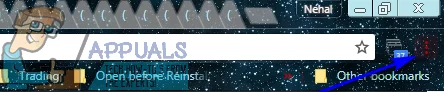
- Kattintson a Beállítások elemre.
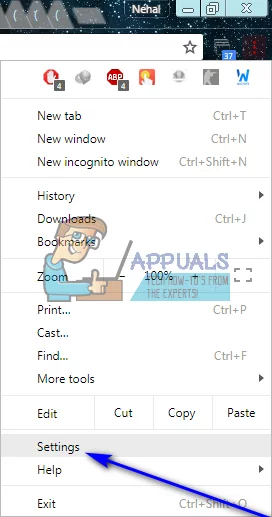
- A Megjelenés részben ellenőrizze, hogy a Főoldal megjelenítése gomb kapcsolója be van-e kapcsolva. Ez a kapcsoló szabályozza, hogy a Kezdőlap gomb (szó szerint otthon formájú gomb) megjelenjen-e a Google Chrome eszköztárán. Erre a gombra kattintva, függetlenül attól, hogy hol tartózkodik, a kezdőlapjára jut. Ha egyedi kezdőlapot szeretne beállítani a Google Chrome-ban, akkor a Kezdőlap gombra kell kattintania.
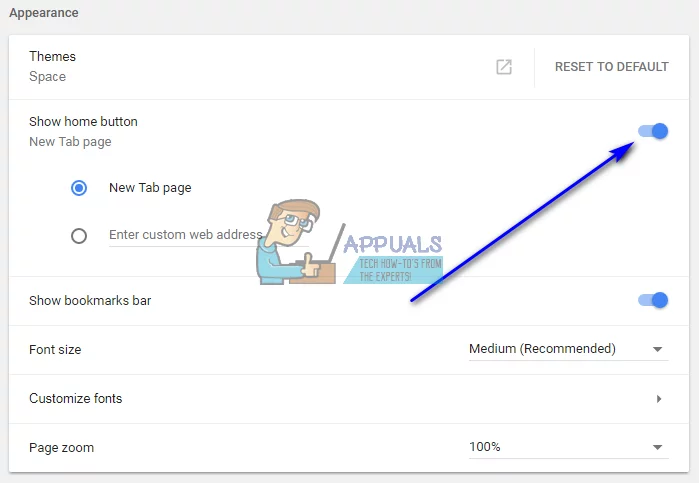
- A Kezdőlap megjelenítése gomb kapcsolóján válassza az Enter Enter webcím opció.
- Írja be annak a Yahoo-nak a webcímét, amelyik otthona szeretne lenni, az Egyéni webcím megadása mezőbe.
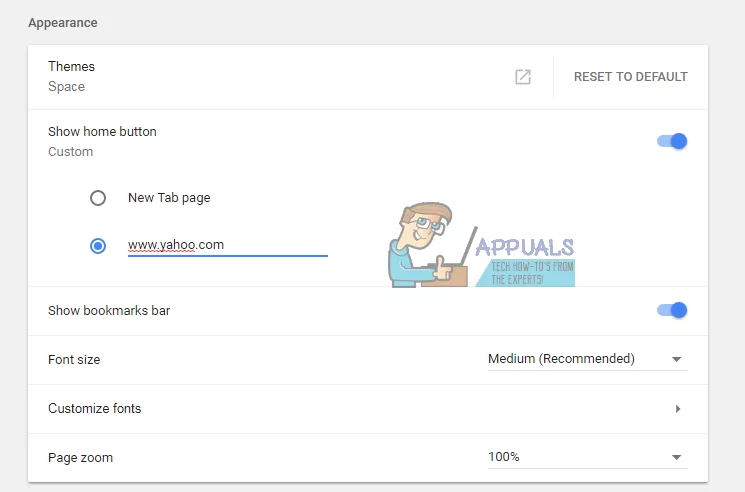
- Az Indításkor szakaszban válassza az Adott oldal vagy oldalak megnyitása lehetőséget.
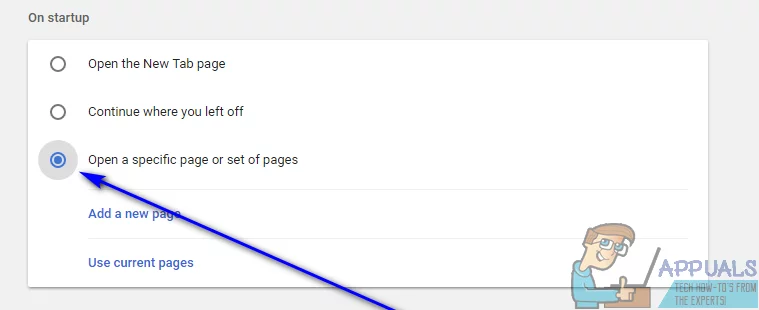
- Kattintson az Új oldal hozzáadása gombra.
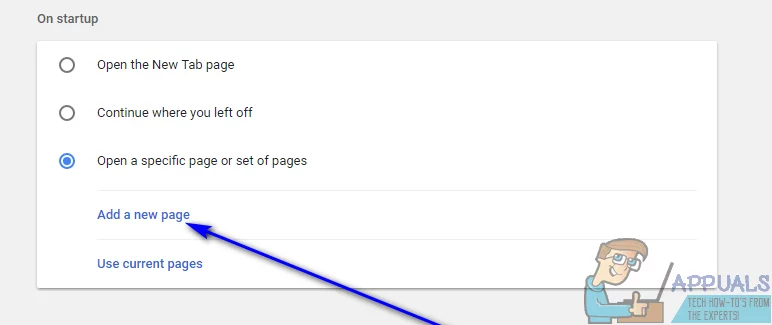
- Írja be annak a Yahoo weboldalnak a webcímét, amelynek a kezdőlapja szeretne lenni.
- Kattintson a Hozzáadás gombra. A megadott Yahoo weboldal mostantól az az oldal is lesz, ahová a Chrome eljut, amikor először elindítja a munkamenet során.
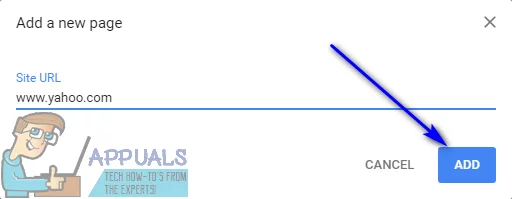
- Zárja be a Beállítások fület .
- Kattintson a Kezdőlap gombra, és látni fogja, hogy a Chrome eljut a Yahoo weboldalra, amelyen a kezdőlapjának kívánt lenni.
Az Internet Explorer böngészőben
- Kattintson az Eszközök gombra (amelyet fogaskerék képvisel) az Internet Explorer eszköztárában.

- Kattintson az Internetbeállítások elemre.
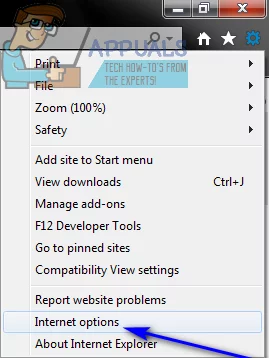
- Az Általános lap Kezdőlap részében cserélje ki a webcím mezőben található elemeket annak a Yahoo weboldalnak a webcímére, amelyet a kezdőlapjává szeretne tenni.
- Az Indítás lapon válassza a Start kezdőlappal lehetőséget.
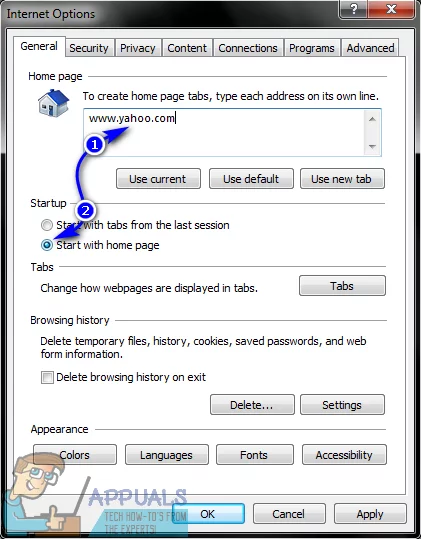
- Kattintson az Alkalmaz, majd az OK gombra.
- Kattintson az Internet Explorer eszköztárának Kezdőlap gombjára, vagy nyomja meg az Alt + Home gombot, és látni fogja, hogy az Internet Explorer az imént nem megadott kezdőlap.
Mozilla Firefoxon
- Kattintson a Menü gombra (három vízszintes vonallal ábrázolva, amelyek egymásra vannak rakva egy burger) a Firefox eszköztárán.
- Kattintson a megjelenő menü Opciók elemére.
- Az Indítás részben nyissa meg a Amikor a Firefox elindul: opció mellett található legördülő menüt, majd kattintson a Megjelenítés gombra. a kezdőlapom a kiválasztáshoz.
- Írja be a Firefox kezdőlapjának kívánt Yahoo weboldal webcímét a Kezdőlap: mezőbe.
Miután ezt megtette , a változtatások automatikusan mentésre kerülnek – Önnek nincs más dolga. Egyszerűen zárja be a Firefox Beállításait, és innentől kezdve, amikor rákattint a Kezdőlap gombra vagy elindítja a Firefoxot, a megadott Yahoo weboldalra kerül.
Microsoft Edge-en
- Kattintson a Menü gombra (három vízszintesen igazított ponttal ábrázolva) a Microsoft Edge eszköztárán.
- Az Indításkor szakaszban válassza az Adott oldal vagy oldalak megnyitása lehetőséget.
- Kattintson az Oldalak beállítása elemre az adott oldal vagy oldalak megnyitása lehetőség mellett.
- A Cím megadása… mezőbe írja be annak a Yahoo weboldalnak a webcímét, amelyet át szeretne alakítani a Microsoft Edge honlapjává.
- Kattintson az OK gombra.
Megjegyzés: A Microsoft Edge nem rendelkezik Kezdőlap gombbal, mint a legtöbb internetes böngésző, ezért a Microsoft Edge kezdőlapjának beállítása alapvetően beállítja azt az oldalt vagy oldalakat, amelyeket akkor láthat, amikor a munkamenet során először megnyitja a Microsoft Edge programot.
A Safarin
Végül, de nem utolsó sorban, ha valaki az Apple Safari internetes böngészőjét használja számítógéphez, a következőket kell tennie, hogy a Yahoo legyen a kezdőlapja:
- Kattintson a Safari vagy a Szerkesztés gombra (amelyik az Ön esetében érvényes) a Safari eszköztárán.
- Kattintson a Beállítások … elemre a megjelenő helyi menüben.
- Az Általános lapon nyissa meg a legördülő menüt a Megnyílik Safari with: opció mellett, majd kattintson a Honlap gombra a kiválasztásához. Ez azt mondja a Safarinak, hogy nyissa meg a kezdőlapot, amikor először megnyitja azt egy munkamenet során.
- Nyissa meg az Új ablakok megnyitása: opció mellett található legördülő menüt, és kattintson a Kezdőlap elemre annak kiválasztásához. Ez biztosítja, hogy a Safari megnyissa a kezdőlapot, amikor egy folyamatban lévő munkamenet során új Safari ablakot nyit meg.
- Írja be a Honlap: mezőbe annak a Yahoo weboldalnak a címét, amelynek Safari kezdőlapja szeretne lenni.
- Ha szükséges, mentse a változtatásokat.
A Safari alapértelmezés szerint nem rendelkezik Kezdőlap gombjával az eszköztáron. A Kezdőlap gombot manuálisan kell hozzáadnia az eszköztárához – ehhez egyszerűen kattintson a Nézet gombra > Az Eszköztár testreszabása elemre, és húzza a Kezdőlap gombot a Safari eszköztárra. A Kezdőlap gomb hozzáadódik minden olyan pozícióhoz, ahová a Kezdőlap gombot dobja az eszköztáron. A Safari eszközsorához hozzáadva a Kezdőlap gombra, a Safari minden olyan Yahoo weboldalra eljut, amelyet a kezdőlapként beállít, minden egyes alkalommal, amikor a Kezdőlap gombra kattint, nem is beszélve arról, hogy amikor megnyitja a Safari-t, vagy amikor új a folyamatban lévő böngészési munkameneten.